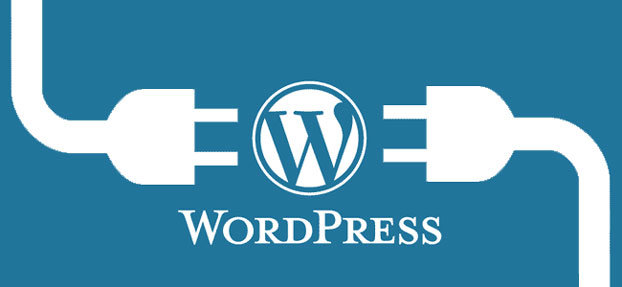
Info Menarik – Ketika Kamu selesai melakukan install WordPress di blog atau website mungkin bingung apa yang harus kita lakukan untuk pertama kali. Lalu apa tujuan Kamu membuat blog? Apakah blog agar bisa ke indeks Google atau hanya sekedar media pembelajaran saja.
Jika blog yang kita buat agar bisa ke indeks mesin pencari, terdapat beberapa hal penting yang harus kita lakukan.
Apa saja itu?
Ok pada artikel ini saya akan berbagi sedikit pengalaman untuk menjawab pertanyaan tersebut. Silakan Kamu simak artikel ini sampai selesai.
Baca Juga: Cara Membuat Website Gratis dan Mudah untuk Pemula
Terdapat 10 Hal yang Wajib Kamu Lakukan Setelah Install WordPress
1. Aktifkan Plugin Akismet
Apa itu Akismet? Akismet adalah plugin WordPress untuk memoderasi setiap komentar yang masuk.
Kenapa komentar harus ada tahap moderasi terlebih dahulu?
Karena jenis komentar itu bermacam-macam. Tidak semua komentar itu baik untuk kita tampilkan. Contoh, kalau komentar hanya akan membuat sampah saja, maka wajib untuk tidak kita tampilkan. Nah untuk mengkarantina komentar seperti ini, itu adalah tugas utama plugin Akismet.
Jadi jangan sampai lupa hal pertama yang harus Kamu lakukan setelah Install WordPress di blog atau website adalah mengaktifkan plugin Akismet.
2. Ubah Permalink Bawaan WordPress
Secara default permalink WordPress kurang SEO Friendly. Agar permalink bisa bersahabat dengan mesin pencari maka silakan Kamu ubah.
Lalu apa itu permalink?
Jawaban singkatnya permalink adalah URL yang tampil di address bar web browser.
Untuk melakukan ini semua, Kamu tinggal pergi ke menu Setting dari Dashboard WordPress. Di menu setting pilih sub-menu Permalink. Pilih model permalink yang tampil hanya nama tulisan/judul artikel.
Seperti permalink Info Menarik adalah https://info-menarik.net/contoh-tulisan/ atau contoh struktur sesuainya menjadi https://nama-domain/%postname%/.
3. Lengkapi Data di General Setting
Untuk pergi ke General Setting, masih di Dashboard WordPress kemudian Setting lalu General atau Umum. Silakan Kamu isi data yang penting-penting saja.
Contoh yang harus Kamu isi pada General Setting adalah: Judul Situs (isi dengan judul web/blog), Slogan (penjelasan singkat tentang web/blog).
Untuk Alamat WordPress (URL) dan Alamat Situs (URL) Kamu isi https://domain-kamu.
Pengaturan lainnya Kamu sesuaikan saja dengan kebutuhan seperti format tanggal, format waktu, dan lain-lain.
4. Tambah Koleksi Ping Automatic WordPress
Ini adalah kelebihan CMS WordPress dibanding platform lainnya. WordPress tersedia fasilitas untuk membantu proses update otomatis melalui jasa ping automatic. Dengan melakukan ping maka kita telah mengirim sinyal ke berbagai mesin pencari bahwa kita sudah membuat artikel baru. Yang nantinya artikel kita bisa ke indeks oleh mesin pencari.
Untuk menambah layanan ping WordPress, silakan klik menu Pengaturan kemudian Menulis. Pada bagian Perbarui Layanan silakan Kamu tambahkan layanan ping dari halaman Update Service WordPress.
5. Lengkapi Data Profil Pribadi
Langkah selanjutnya yang harus Kamu lakukan setelah selesai Install WordPress adalah melengkapi data profil. Silakan pergi ke menu Pengguna dari Dashboard WordPress dan klik submenu Profil.
Di dalam sub-menu Profil terdapat kolom Info Biografi. Jika kolom ini kita isi maka nanti akan tampil di setiap akhir tulisan atau artikel yang kita buat. Kolom ini lebih kita kenal lagi dengan sebutan Author Box.
Jika Author Box tidak muncul, kemungkinan tema yang Kamu gunakan tidak mendukung fasilitas tersebut. Maka cara menampilkannya bisa Kamu lihat pada tulisan Cara Membuat Author Box di WordPress.
6. Setting Tema
Setelah semua hal di atas selesai Kamu lakukan, sekarang adalah menentukan tema WordPress. Gunakan tema yang SEO Friendly dan Mobile Friendly. Saya sarankan agar Kamu menggunakan tema yang responsive. Artinya jika blog kita akses di browser apapun akan menyesuaikan tampilan atau resolusi monitor.
Terlebih untuk saat ini pengguna internet sudah jarang yang menggunakan Personal Computer (PC) atau Laptop. Pengguna Internet saat ini kebanyakan menggunakan gadget atau smartphone.
Untuk tema yang responsive, silahkan Kamu cari di internet. Saat ini banyak tema WordPress responsive baik yang gratis ataupun yang berbayar (pro).
7. Install Plugin SEO By Yoast
Jika blog atau website Kamu untuk kebutuhan komersial, maka plugin SEO itu sangat penting. Banyak pilihan plugin untuk lebih mengoptimalkan SEO WordPress. Diantaranya yang paling banyak dipakai oleh WordPresser terkenal adalah plugin SEO By Yoast.
Namun jika WordPress Kamu bukan untuk kebutuhan SEO, maka plugin ini tidak perlu Kamu install.
8. Setting Robots.txt
Untuk lebih mengoptimalkan lagi WordPress yang baru saja kita buat adalah wajib setting Robots.txt. Karena tidak semua direktori WordPress harus ke indeks oleh mesin pencari maka silakan Kamu atur lagi menggunakan Robots.txt.
Membuat file Robots.txt bagi pengguna plugin SEO by Yoast dapat kita setting langsung dari plugin ini. Silahkan bisa Kamu lihat tentang Robots.txt pada tulisan Cara Membuat Robots.txt di WordPress.
9. Install Plugin WP Smush.it
Jika Kamu membuat blog atau website yang kedepannya akan banyak mengupload gambar, maka wajib untuk menginstall plugin WP Smush.it. Karena biasanya resolusi gambar yang kita upload ke blog atau website itu akan memiliki resolusi yang besar. Kita perlu meng-kompress resolusi gambar agar meringankan beban loading WordPress dan space server.
10. Buat Sitemap XML
Ini adalah hal penting terakhir yang wajib Kamu lakukan setelah Install WordPress. Agar WordPress dapat bersahabat dengan mesin pencari, segera Kamu buat Sitemap XML.
Dalam membuat Sitemap XML bisa menggunakan plugin Google XML Sitemaps atau tanpa menggunakan plugin. Untuk memudahkan, bagi pengguna plugin SEO by Yoast Sitemap XML ini sudah tersedia di dalam fiturnya.
Demikian artikel ini dan semoga bermanfaat …
 Info Menarik Berbagi Info & Tips Trik Menarik
Info Menarik Berbagi Info & Tips Trik Menarik




wah mas bro, saya masih belajar wp nie mas,,, makasih buat saran-sarannya…
Ok mas. Tapi sayapun saya mas masih belajar.
Thanks gan infonya, saya masih belajar tentang wp nih hehehe
Kalau begitu sama gan dengan saya :D
Wah, info yang menarik untuk pemula seperti saya gan :D Semoga kedepannya blog ini lebih maju lagi
Aamiin. Terimakasih ya gan. Saya masih banyak belajar juga dengan WordPress.
Mantaps kang, lengkap banget tutorial untuk persiapan menggunakan WP, terimakaish atas informasinya.
Ok kang sama-sama. Silahkan dicoba saja dan saya selalu menanti ilmu WordPress lainnya dari kang Indra.
Tutorialnya lengkap bener kang, sangat cocok nih buat pengguna WP ikutin cara diatas hehhe, sayangnya saya masih menggunakan blogcepot kang , ijin bookmark dulu ya, sapa tau kedepannya ingin migrasi pake WP :)
Ok kang dibookmark dulu saja sebelum mati lampu :D Blogspot juga bagus kang, tapi ga ada salahnya untuk mencoba sesuatu hal yang baru.
Duh mantap artikel s akang nih..
Ah ga juga. Sayapun sering belajar dari blog Indo-Blogger.
Tambahan mas, SEO smart link dan form subscribe dan Social sharing juga penting mas
Iya mas terimakasih. Ternyata masih banyak ya penting ? Nanti dibuat terpisah aja deh artikelnya. :D
Sepertinya cocok buat refrensi dalam beralih ke WP…..saya mulai tertarik mempelajari wordpress mas, mohon ijin untuk bookmark
Langsung dipraktekkan saja mas. WordPress pantas untuk dicoba dulu.
artikelnya saya simpan dulu ya mas, soalnya ada rencana mau membuat site WP, kalau tentang WP sama sekali tidak fasih dan tidak mengerti lika-liku kode scriptnya, mungkin tulisan ini bisa saya jadikan referensi buat belajar nanti kalau sudah pakai WP.
Silakan disimpan dan diamankan saja mba. Sayapun ga fasih menggunakan WordPress. Kita sharing saja setiap hal yang kurang dimengerti.
wah lengkap banget mas mau nambahin udah di jelasin semua … nice post mas
Jadi nambahin komentar saja ya ? :D Ok mas terimakasih atas kunjungannya.
sampai saat ini pembangunan Wp saya banyak terkendala karena ke gaptekan nih kang, banyak hal pengetahuan yang kudu ditambah. makasih ilmu install Wp setelahnya yea.
Jangan bicara gaptek kang, saya jadi merasa kesindir nih. Salam sukses buat kang Lembu.
Assalaamu’alaikum wr.wb… kalau saya hanya yang sedia di blog WP gratis sahaja, yang sudah ada di widget. Lagipun blog saya hanya sekadar santai untuk berbagi ilmu. Banyak juga manfaatnya di WP ya sehingga saya masi setia menggunakan khidmatnya dalam berblog. Salam sukses dari Sarikei, Sarawak.
Wa’alaikumsalam wr.wb … Siapa tahu kedepannya mba Fatimah migrasi ke WordPress yang full self hosting. Saya dulu di WordPress.com juga mba.
Nah info menarik seperti ini mas yang saya cari dari dulu. Hitung-hitung bisa dipraktekkan nantinya jika saya ingin beralih ke WordPress self host. Harapannya kan biar saya ndak bingung lagi hal-hal apa saja yang wajib dilakukan setelah install wordpress ini. Terima kasih banget informasinya mas. :D
Iya mas Dori jika memang artikel ini dibutuhkan disimpan saja. Tapi sebenarnya ini hanya tulisan yang sudah banyak tersebar diinternet. Ditunggu WordPressnya mas Dori … :)
memang muantab ya mas wordpress. banyak yang musti dilakukan dan semua itu udah tersedia di wordpress…ok deh kayaknya musti otakatik WP lagi…makasih infonya.
Iya mbah, kita selalu dimanjakan dengan banyaknya fitur serba otomatis. Kita tinggal mengaktifkannya langsung beres.
Menyimak Gan, trims infonya hehe
Terimakasih juga atas kunjungannya ya.
nyimak aja ya mas heehe, ni artikel bermanfaat kan :D
Kayaknya ga bermanfa’at gan … hahahaha
Iya mas dicoba saja WordPressnya. Kalau sudah dicoba jadi tahu mana yang enak dipakai.
Kalo blogger tinggal bikin doang sudah deh XD
Untuk keamanan Blogspot jangan diragukan lagi karena dijaga langsung sama mbah Google mas … :D
hampir semua tips di atas saya gunakan mas, tapi untuk sitemap Google ndak saya pasang karena sudah ada SEO dari yoast
Iya betul plugin SEO by Yoast sudah tersedia fitur Sitemap XML-nya. Saya malah lebih suka dengan plugin Google XML Sitemap mas :D
Pagi-pagi sudah berselancar di blog INFOMENARIK, Banyak nambah ilmu tentang wordpress.org. Sepertinya harus sering-sering maen ke blog ini tutorialnya sangat membantu. Terus berbagi tetntang WP nya. Salam dari blogger bekasi.
Salam kenal juga gan dan terimakasih atas kunjungannya.
kebetulan baru buat blog d wp hehe, ane praktekin dulu ilmunya :)
Silakan gan dipraktekkan saja.
Dari 10 langkah di atas cuma poin ke-9 yang belum diterapkan. Padahal saya membuat web WP untuk online store yang pasti memuat banyak gambar produk. Trims infonya, saya jadi tahu satu hal lagi yang penting untuk diterapkan.
Ada salah satu blog wp saya yang justru bermasalah ketika pakai wp smuh it.
Permasalahannya muncul ketika upload image selalu load proses yang tak kunjung berhenti.
akhirnya saya melepas plugin tersebut dan blm tahu apa yang lebih baik dari wp smush.
Ko bisa ya? Mungkin ada masalah didalam Database server Hostingnya. Coba dulu menggunakan Local Host!
WP Smush memang agak ribet kalau yg free version. Kemarin penggunaannya gak sejak awal, jadi data gambar yg lama harus manual satu-persatu, ribet.
*atau sy nya yg gak paham pakenya.
makasih gan. sangat membantu saya. sekarang saya sudah punya wp dan ws
tapi saya tidak bisa memsang beberapa. karna tidak pandai gan
Hallo gan,
Ane sudah install wordpress di hosting, setelah ini gimana langkah agar web baru ane bisa online dengan domain baru? thanks
Kalau WP sudah sukses diinstall di hosting itu artinya blog Anda sudah bisa online mas. Anda tinggal melengkapi kontennya dari Dashboard WP-Admin.
mas punten saya mau tanya. sy sdh instal wp di hosting, sy menggunaka https:// namun ketika saya buka https://domain[dot]com muncul keterangan “your conection not secure” baik di chrome, mozila bahkan device yg lain. dan ketika saya buka domain[dot]com muncul keterangan “your site is underconstruction” dari penyedia layanan hosting. kemudian saya coba buka https://domain[dot]com/wp muncul juga keterangan “your conection not secure”. tetapi ketika saya buka domain[dot]com/wp sudah muncul gambar seperti berikut http://prntscr.com/bv3kda.
mohon dengan sangat penjelasannya mas karena saya baru pake wordpress.
1. apakah ada error dalam penginstalan wp yang saya lakukan?
2. apakah harus saya instal ulang wp nya?
3. apakah ada hal yang saya lewatkan dalam proses?
4. apakah yang harus saya lakukan untuk kejadian tersebut diatas mas?
terimakasih banyak, mohon maaf lahir dan bathin y mas..
Coba install ulang tanpa https gan! Untuk https agan meski beli dulu SSL di penyedia domain. Untuk lebih jelasnya masalah https silakan agan konsultasikan langsung dengan tim support penyedia domain.
Hai gan saya mau tanya, web saya kn baru jd. Sdh dipasang theme dll. Tp knp web saya baru bisa dibuka kl ditambah wp diblkg domain. Karna kl tdk ditambah wp, malah keluar index of. Itu knp ya? Mohon bantuannya gan. Trims😊
Mungkin itu ada kesalahan ketika install CMS WordPress. Untuk memastikannya silakan bisa dibaca pada artikel ini. Semoga bisa membantu.
kak kok wordpress saya lama banget keindeks google,padahal lagi trending.. soalnya topik blog saya cepet basi.. jadi solusinay ka
kak gimana cara pasang DMCA kok saya install Plugin error yah? padahal udah ikuti langkah-langkah yang ada di internet semoga agan bisa bantu :)
Mantap gan thanks infonya
btw harus pake yoast ? gimana kalau pake all in one seo pack? Apa bedanya AIO sama yoast gan
Cool… Thanks for your sharing, Cocok untuk pemula yang ingin mendalami WordPress, sederhana dan harus berkomentar 100 karakter/huruf
Muantep lengkap abis bang artikelnya. Aku ijin bookmark yah.
Sebenarnya ada niatan juga mau mengenal WP, tapi masih bingung. Entah migrasi blog ini atau bikin WP baru..
Btw thanks bang sharing nya..
Mantap
Artikelnya sangat membantu sekali. Terima kasih banyak